Nota
El acceso a esta página requiere autorización. Puede intentar iniciar sesión o cambiar directorios.
El acceso a esta página requiere autorización. Puede intentar cambiar los directorios.
En este artículo se proporciona una solución al problema en el que la conexión a Escritorio remoto permanece en el estado de conexión.
Número de KB original: 2915774
Síntomas
Supongamos un escenario en el que se usa una conexión de escritorio remoto para el sistema operativo Windows 7 o versiones posteriores. En este escenario, la conexión a Escritorio remoto se bloquea durante varios segundos cuando muestra los siguientes textos:
Conexión del Escritorio remoto
Conexión a:
Protección de la conexión remota...
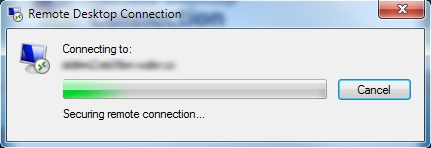
Causa
La conexión a Escritorio remoto usa el método de cifrado de nivel de seguridad más alto posible entre el origen y el destino.
En Windows 7 o versiones posteriores, la conexión de escritorio remoto usa el protocolo SSL (TLS 1.0) y el cifrado está basado en certificados.
Significa que la autenticación se realiza mediante certificados autofirmados (valor predeterminado) o un certificado emitido por una entidad de certificación instalada en el servidor host de sesión remota (Terminal Server).
Si usa un certificado autofirmado, el sistema intenta recuperar la lista de entidades de certificación de confianza de Internet para comprobar el estado de publicación y revocación del certificado. Por lo tanto, la pantalla Protección de la conexión remota puede aparecer durante un tiempo.
Solución alternativa
Para solucionar este comportamiento, use cualquiera de los métodos siguientes:
Método 1
Si usa un certificado autofirmado, importe el certificado al origen. Para ello, siga estos pasos en el destino:
- Inicie sesión como administrador en el destino, seleccione Iniciar, escriba mmc en el cuadro Buscar programas y archivos y ejecute Microsoft Management Console.
- En el menú Archivo , seleccione la opción Agregar o quitar complemento .
- En la lista de complementos disponibles, seleccione Certificados y, a continuación, seleccione el botón Agregar .
- En la pantalla Complemento de certificado, active la casilla Cuenta de equipo y, a continuación, seleccione Siguiente.
- En la pantalla Seleccionar equipo , seleccione Equipo local y, a continuación, seleccione el botón Finalizar .
- Vuelva al cuadro de diálogo Agregar o quitar complemento y, a continuación, seleccione el botón Aceptar .
- En el panel izquierdo de la ventana de la consola, expanda Certificados de ruta>de consola (equipo local)>Certificados de Escritorio>remoto.
- Haga doble clic en el certificado en el panel central para abrirlo.
- En la pestaña Detalle , seleccione el botón Copiar en archivo... .
- Se abrirá el Asistente para exportar certificados. Deje la configuración predeterminada y guarde el archivo en cualquier carpeta.
- Copie el archivo exportado en el equipo de origen.
A continuación, siga estos pasos en el origen:
Inicie sesión como administrador en el origen, seleccione Iniciar, escriba mmc en el cuadro Buscar programas y archivos y ejecute el mmc.exe.
Seleccione el menú Archivo y, a continuación, seleccione la opción Agregar o quitar complemento .
En la lista de complementos disponibles, seleccione Certificados y, a continuación, seleccione el botón Agregar .
En la pantalla Complemento de certificado, active la casilla Cuenta de equipo y, a continuación, seleccione Siguiente.
En la pantalla Seleccionar equipo , seleccione Equipo local y, a continuación, seleccione el botón Finalizar .
Vuelva al cuadro de diálogo Agregar o quitar complemento y, a continuación, seleccione el botón Aceptar .
En el panel izquierdo de la ventana de la consola, expanda Certificados (equipo local)>Certificados de entidades>de certificación raíz de confianza. Haga clic con el botón derecho para seleccionar Todas las tareas y, a continuación, seleccione Importar... en el menú.
Se abrirá el Asistente para importación de certificados. Siga las instrucciones del asistente para iniciar la importación.
En la ventana Archivo de certificado que se va a importar , especifique el archivo que se copió del equipo de destino.
En la ventana Almacén de certificados, compruebe que:
- Se selecciona colocar todos los certificados en el almacén siguiente.
- Almacén de certificados enumera Entidades de certificación raíz de confianza.
Nota:
De forma predeterminada, el certificado autofirmado expira en seis meses. Si ha expirado, se volverá a crear el certificado. Debe volver a importar el certificado vuelto a crear al origen.
Método 2
Implemente un objeto de directiva de grupo en el cliente para desactivar la actualización automática de certificados raíz. Para ello, siga estos pasos en un equipo basado en Windows Server 2012 R2:
- Abre Consola de administración de directivas de grupo. Para ello, mantenga presionada la tecla Windows y presione la tecla r. Escriba Gpmc.msc en el cuadro Ejecutar y, a continuación, seleccione Aceptar.
- Cree un nuevo objeto de directiva de grupo (GPO) o seleccione un objeto de directiva de grupo (GPO) existente para cambiar.
- Haga clic con el botón derecho en el objeto de directiva de grupo (GPO) seleccionado y, a continuación, seleccione Editar y vaya a la siguiente directiva de grupo:
Configuración del>equipo Plantillas>administrativas Sistema>de administración de comunicaciones de Internet Configuración de Internet Communication Settings> - En el panel de detalles, haga doble clic en Desactivar actualización automática de certificados raíz y, a continuación, seleccione Habilitado.